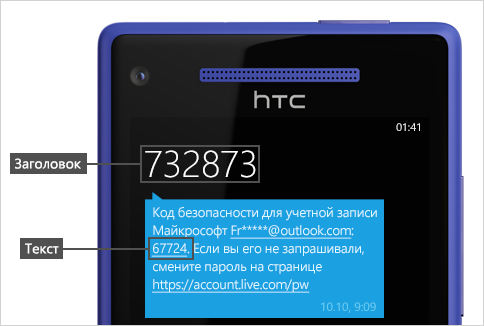учетная запись майкрософт заблокирована что делать
Разблокировка учетной записи Outlook.com
Ваша Outlook.com может быть временно заблокирована, так как мы заметили необычные действия со входом. Мы знаем, что это неприятно, но хотим защитить вас от мошенничества и несанкционированного использования учетной записи. Вот как можно разблокировать свою учетную запись.
Разблокировка учетной записи
Перейдите https://account.live.com/ResetPassword.aspx, чтобы восстановить учетную запись и сбросить пароль.
Введите адрес электронной почты заблокированной учетной записи, введите символы, которые вы видите на экране, и выберите Далее.
Введите код, созданный приложением для проверки подлинности, или выберите Использовать другой способ проверки, чтобы получить текстовое сообщение.
Для получения кода безопасности не требуется смартфон.
Текстовые сообщения могут приходить с «MSFT»,короткого номера или мобильного номера. Если вы запросили код безопасности, вы можете доверять сообщению.
Если у вас нет запасного номера телефона и адреса электронной почты или вы не можете получить к ним доступ, выберите Код не получен, когда запрашивается код при входе, или У меня нет доступа к ним, если вы сбрасываете пароль, а затем следуйте инструкциям.
После ввода кода безопасности вам потребуется сменить свой пароль, чтобы завершить разблокирование.
Укажите надежный, уникальный пароль, чтобы защитить свою учетную запись. Используйте в пароле прописные буквы, цифры и символы и старайтесь не применять один и тот же пароль для разных учетных записей. Дополнительные рекомендации по повышению надежности пароля см. в статье Защита учетной записи электронной почты Outlook.com.
Проблемы с разблокировкой учетной записи
Если вам не удается разблокировать свою учетную запись путем ввода кода безопасности или смены пароля, прочтите статью Не удается войти в учетную запись Майкрософт.
Примечание: Эта статья поможет вам сбросить пароль, поможет вам, если сброс не работает, и есть ссылка для связи в службе поддержки.
См. также
Ресурсы поддержки
Вы можете также получить помощь от других пользователей Outlook.com на нашем форуме сообщества или получить справку, нажав кнопку Обратиться в службу поддержки ниже.
Примечание. Чтобы получить поддержку, сначала требуется выполнить вход. Если вам не удается войти в систему, перейдите на страницу Поддержка учетной записи.
Учетная запись была заблокирована
Если при попытке входа в учетную запись вы получили сообщение о том, что она заблокирована, это значит, что с ней связаны действия, которые могут нарушать наши Условия использования.
Разблокировка учетной записи Майкрософт
Чтобы разблокировать учетную запись, войдите, чтобы получить защитный код.
Вы можете использовать любой номер телефона для запроса защитного кода.
Номер телефона не нужно обязательно связывать с учетной записью.
Телефон не должен быть смартфоном или подключенным к Интернету, он просто должен иметь возможность получать текстовые сообщения.
Возможно, вам придется создать новый пароль. Ознакомьтесь с советами о том, как создать надежный пароль.
Подробнее
Если при входе вы не видите вариант Далее, ваша учетная запись была заблокирована из-за подозрительной активности или нарушения Условий использования Майкрософт. Чтобы восстановить учетную запись, воспользуйтесь веб-формой по ссылке Восстановить учетную запись ниже.
После отправки формы агент службы поддержки службой безопасности в Интернете Майкрософт будет рассмотрит ее и свяжется с вами по электронной почте. Не отправляйте дополнительные запросы, так как это может увеличить время ответа.
В целях защиты вашей учетной записи и ее содержимого нашим агентам поддержки и специалистам можно отправлять ссылки для сброса паролей или получать доступ к учетным записям и изменять их сведения только после отправки формы восстановления учетной записи.
Вы можете использовать любой номер телефона, на который можно получать текстовые сообщения. Он не должен быть связан с вашей учетной записью.
Мы не будем использовать или сообщать номер телефона, а отправленный на него код истечет через 10 минут.
Это означает, что вы можете использовать телефон друга или коллеги, не ставя под угрозу безопасность своей учетной записи.
Самый быстрый способ разблокировать свою учетную запись — запросить и ввести защитный код в Интернете. Если вы еще не пробовали этот способ, советуем начать с него.
Совет: Если защитный код не работает, убедитесь, что вы вводите цифры из текста сообщения, а не из его заголовка.
Если отображается сообщение об ошибке «Превышено ограничение на использование» при запросе кода безопасности, это может означать, что номер телефона был использован слишком много раз в течение короткого периода времени, или что мы обнаружили что-то подозрительное о номере телефона.
Учетную запись Майкрософт обычно блокируют, если владелец учетной записи нарушает условия нашего соглашения об использовании служб Майкрософт. Далее приведены наиболее распространенные причины блокировки учетных записей, однако не всегда блокировка происходит по этим причинам.
Вредоносные программы, фишинг и другие вредоносные действия
Корпорация Майкрософт запрещает использовать свои службы для выполнения следующих действий.
Вредоносные программы — отправка намеренно нежелательного или потенциально опасного кода или программного обеспечения.
Фишинг — кража конфиденциальных данных других пользователей путем их обмана или спуфинга.
Вмешательство в работу сетей, служб и других систем Майкрософт, а также их повреждение или спуфинг.
Спам может принимать различные формы. Не используйте сети Майкрософт для отправки или публикации нежелательных сообщений электронной почты, комментариев, сообщений, фотографий, отзывов или любого другого содержимого.
Не отправляйте незапрошенное рекламное или коммерческое содержимое.
Не отправляйте содержимое пользователям, которых вы не знаете, или слишком большому числу пользователей одновременно.
Не используйте программы, сценарии и боты для создания учетных записей Майкрософт.
Не подделывайте или не используйте повторно сведения в разных учетных записях при регистрации.
Не создавайте и не используйте несколько учетных записей с целью нарушения политик Майкрософт.
Не удается войти в учетную запись Майкрософт
Способ устранения проблем со входом в учетную запись Майкрософт зависит от типа проблемы, препятствующей входу. Например, у вас возникли проблемы с паролем? Забыли имя пользователя? Или вы видите сообщение о том, что ваша учетная запись заблокирована?
Чтобы найти правильное решение, выберите ниже проблему, которая наилучшим образом описывает причину, по которой вы не можете войти.
Выберите свою проблему входа
Проблема пароля или проверки
Вы забыли пароль, введенный пароль не работает или не удается получить код проверки.
Забытое имя пользователя
Вы забыли свое имя пользователя для службы, которую хотите использовать, или ваше имя пользователя верное, но вы все равно не можете войти.
Учетная запись заблокирована
При попытке выполнить вход вы получили сообщение о том, что ваша учетная запись заблокирована. Узнайте, что можно сделать.
Не удается войти в устройство с Windows
Получите справку по входу в устройство с Windows. Предоставляется помощь по Windows Hello, сбросу ПИН-кода и управлению учетной записью на устройстве.
Справка по форме восстановления учетной записи Майкрософт
Рекомендуется выполнять действия в указанном порядке при сбросе пароля вашей учетной записи Майкрософт.